

Escrito por Vernon Roderick, Última actualización: 20 de febrero de 2024
La mayoría de las veces, nos encontramos transfiriendo fotografías mediante el uso de computadoras. Si bien puede ser un método válido para transferir fotografías, no es muy efectivo ya que lleva demasiado tiempo y requiere tener una computadora. Ahora bien, ¿qué pasa si no tienes uno?
Afortunadamente, una computadora no es un requisito. De hecho, existen muchos métodos para ello. Este artículo le ayudará en ese aspecto recopilando formas de cómo transferir fotos de la cámara al teléfono sin una computadora.
Por cierto, hay diferentes maneras de transferir tus fotos desde la cámara al iPhone fácilmente. Sin embargo, el proceso dependerá del tipo de almacenamiento que esté utilizando con su cámara.
Entonces, dicho todo esto, existen algunas formas sencillas de terminarlo.
Consejos: Descargar transferencia telefónica FoneDog para transferir fotos de la cámara al teléfono fácilmente. Es una gran herramienta para transferir datos entre Android, iPhone e incluso una computadora. Simplemente conecte la cámara y el teléfono a su PC y este software hará el resto.
Transferencia de teléfono
Transfiere archivos entre iOS, Android y PC con Windows.
Transfiera y respalde mensajes de texto, contactos, fotos, videos, música en la computadora fácilmente.
Totalmente compatible con los últimos iOS y Android.
Descargar gratis

Si desea probar otros métodos, hemos recopilado algunos otros métodos comunes en este artículo.
Parte 1. [5 formas] Todo lo que necesitas sobre cómo transferir fotos de la cámara al teléfono sin computadoraParte 2. Cómo transferir fotos desde una cámara digital al teléfono con una computadora (Fácil)Parte 3. Conclusión
Antes de abordar ese tema, debes recordar que aunque la computadora ya no esté en la lista de requisitos, todavía hay cosas que debes adquirir. A continuación se muestran algunas de las cosas que necesitará antes de utilizar dichos métodos.
Con estas cosas, podrás utilizar todos los métodos que existen en este artículo, aunque no los necesitarás todos a la vez. Ahora comencemos con el primer método sobre cómo transferir fotos de la cámara al teléfono sin una computadora.
Aprender a transferir fotos de la cámara al teléfono sin computadora de forma inalámbrica es un excelente método, es decir, si ya cuentas con el equipo necesario.

Requisitos:
Aunque es un poco raro, hay determinadas cámaras que tienen función inalámbrica. Es con esta función que los usuarios pueden aprender a transferir fotos de la cámara al teléfono sin una computadora. Estas cámaras son capaces de crear redes locales a las que pueden conectarse.
Pero como hemos dicho antes, sólo es una gran idea si aún no los tienes. Esto se debe a que este tipo de cámaras son caras, por lo que no sugerimos comprar una si actualmente no la tiene.
Afortunadamente, existe una alternativa más económica a esto, y sería utilizar una tarjeta SD con función inalámbrica. De esa forma no saldría tan caro.
Por otro lado, tienes que aprender los pasos sobre cómo transferir fotos de la cámara al teléfono sin una computadora usando estos métodos por ti mismo, ya que las instrucciones son específicas para cada marca de cámara o tarjeta SD.
En algunos casos, la transferencia inalámbrica puede resultar un poco poco fiable debido a que tendrás que conectarte a Internet. Después de todo, existen muchos problemas al utilizar Internet. Por lo tanto, el método tradicional de transferencia bancaria sigue siendo mejor para algunas personas.
Para dispositivos Android, necesitará un adaptador USB On the Go (OTG), también necesitará un conector USB para su cámara o un adaptador SD a USB.
Para transferir fotos desde la cámara a su dispositivo Android:
Quizás el mejor ejemplo de transferencia telefónica por cable sea Photo Transfer o PTP, una de las funciones más antiguas y utilizadas para transferir archivos, específicamente archivos de imágenes.
Requisitos:
Como puedes ver en los requisitos, este método sobre cómo transferir fotos de la cámara al teléfono sin una computadora es exclusivo para dispositivos Android.
Sin embargo, aunque es sólo para usuarios de Android, es la forma más eficaz y rápida de transferir fotos. Así es como puedes hacerlo:
Este es el método más eficaz en cómo transferir fotos de la cámara al teléfono sin una computadora, es decir, si actualmente tienes tu cámara contigo.
Ahora bien, ¿qué pasa si sólo tienes la tarjeta SD? Afortunadamente, existe un método para ello que todavía implica el uso de un cable OTG, pero esta vez también necesitamos un lector de tarjetas. A continuación se explica cómo utilizar este método:
Eso es prácticamente todo lo que necesitas sobre cómo transferir fotos de la cámara al teléfono sin una computadora con un dispositivo Android. ¿Pero qué pasa si no es un Android sino un iPhone?
Si no es usuario de Android, lamentablemente no podrá utilizar nuestra recomendación anterior. Pero también existe un método para usuarios de iPhone.
Requisitos:
Esta parte es similar a la que comentamos anteriormente, la única diferencia es el equipo requerido. Esto, sin embargo, sería más caro ya que es un poco complicado adquirir adaptadores de cámara Lightning a USB.

No hace falta decir que estos son los pasos sobre cómo transferir fotos de la cámara al teléfono sin una computadora con un dispositivo iPhone:
Así es como transferir fotos de la cámara al teléfono sin una computadora si tienes un dispositivo iPhone. Ahora si el puerto de tu cámara no es compatible con el cable Lightning que compraste, no tienes de qué preocuparte.
Todavía puedes hacerlo con un lector de tarjetas SD, pero asegúrese de que sea compatible con el cable Lightning. He aquí cómo hacerlo:

Eso te brinda dos opciones sobre cómo transferir fotos de la cámara al teléfono sin una computadora con un iPhone, al igual que con el dispositivo Android. Eso es suficiente para garantizar que no vuelvas a tener problemas con la transferencia de fotos.
Su cuarta opción es simplemente utilizar una aplicación de terceros. Esto facilitará mucho el proceso, pero también lo hará riesgoso, ya que las aplicaciones poco confiables tienden a tener virus o malware.
Por supuesto, no será algo de lo que debas preocuparte si obtienes una aplicación que ya está aprobada por otros usuarios. Por ello, sugerimos utilizar la aplicación Dropbox.
Por un lado, la aplicación Dropbox tiene una función que se adapta a este artículo sobre cómo transferir fotos de la cámara al teléfono sin una computadora. A continuación se explica cómo utilizar esa función:
El proceso será mucho más sencillo ya que te guiarán en cada paso del camino. Ahora bien, si todavía te cuesta entender cómo funciona incluso con la ayuda de una aplicación, entonces quizás necesites otro método para transferir fotos de la cámara al teléfono sin una computadora.
Nuestra última entrada implica la transferencia de archivos directamente desde la cámara a su teléfono. El único requisito esta vez sería la cámara en sí, su teléfono y un tipo de cable poco común. Esto funciona tanto con Android como con iPhone, por lo que no tienes que preocuparte por la compatibilidad.
El cable, sin embargo, debe ser el que tenga un extremo para USB y el otro extremo para el micro-USB. Con eso, podrás transferir cualquier archivo que desees, incluso llegar a aprender cómo transferir fotos de la cámara al teléfono sin una computadora.
Todo lo que necesitas hacer es simplemente conectar un extremo del cable, generalmente el que parece un miniconector, a la cámara. Luego, con el otro extremo, que suele ser plano, conecta tu teléfono.
Luego verá en su teléfono que la cámara parece ser uno de los discos extraíbles. Simplemente ingresa ese disco luego copie y pegue los archivos que desea transferir. Es así de simple, pero es un inconveniente porque es difícil conseguir el cable necesario.
Independientemente de la situación o problema, siempre encontrarás algunas dificultades. Afortunadamente, algunos todavía pueden superar estos problemas.
Sin embargo, si no eres bueno con los teléfonos inteligentes, entonces tal vez sea hora de que uses una computadora. Si tomó esa decisión, le recomendamos utilizar Transferencia de teléfono FoneDog.
FoneDog Phone Transfer es un software de terceros para PC con Windows. Está diseñado para ayudar a los usuarios a transferir archivos, incluidos vídeos, textos y, lo más importante, fotografías. Es absolutamente uno de los mejores métodos para la transferencia telefónica.
Transferencia de teléfono
Transfiere archivos entre iOS, Android y PC con Windows.
Transfiera y respalde mensajes de texto, contactos, fotos, videos, música en la computadora fácilmente.
Totalmente compatible con los últimos iOS y Android.
Descargar gratis

Para transferir fotos desde la cámara a su teléfono, siga los sencillos pasos a continuación:
Paso 1. Descargue el software en su computadora.
Paso 2. Conecta Conecte su cámara digital y su teléfono a la computadora y asegúrese de que ambos sean detectados por la computadora.
Paso 3. Seleccione el tipo de archivo, en su caso, elija Fotos.
Paso 4. Transfiere las fotos que quieras desde tu cámara a tu teléfono Android o iPhone.
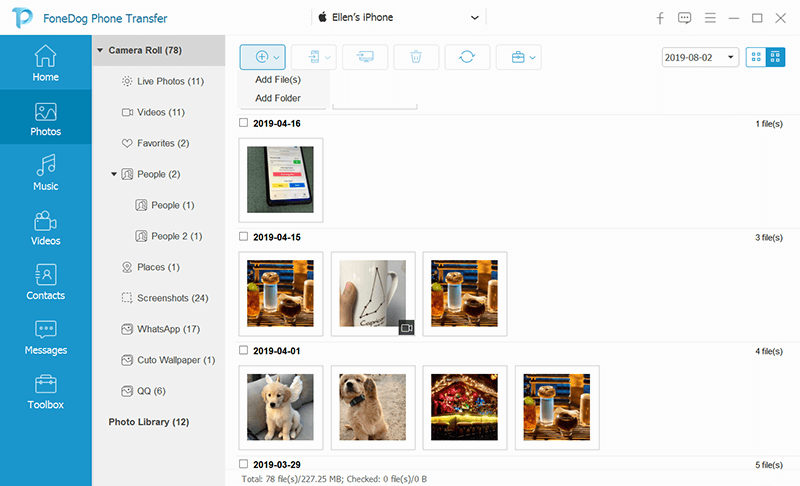
Además, también puedes transferir fotos a otros dispositivos, como dispositivos Android. Así que si quieres transferir fotos desde tu iPhone a la computadora, puedes visitar este post.
La gente también LeerCómo transferir fotos de iPad a iPadCómo transferir fotos de iPad a Mac
Mucha gente usa sus teléfonos para tomar fotografías, pero no es tan auténtico como cuando usamos cámaras para hacer el mismo trabajo. Permite una resolución más alta para imágenes más claras.
Desafortunadamente, no es fácil transferir archivos desde este dispositivo, especialmente si deseas aprender específicamente cómo transferir fotos de la cámara al teléfono sin una computadora.
Con suerte, este artículo le dejó claro que es posible, aunque un poco difícil, transferir archivos sin la ayuda de una computadora.
Comentario
Comentario
Transferencia de teléfono
Con el teléfono fonedog, los datos del iPhone, Android, Ios y PC se pueden transferir a cualquier lugar sin perderlos.Me gustan las fotos, las noticias, la libreta de direcciones, la música, etc.
descarga gratuitaHistorias de personas
/
InteresanteOPACO
/
SIMPLEDificil
Gracias. Aquí tienes tu elección:
Excellent
Comentarios: 4.8 / 5 (Basado en: 105 El número de comentarios)